1.000 Dolardan Daha Düşük Bir Fiyata Bir Tekme Oyun Bilgisayarı Nasıl Yapılır?
Yayınlanan: 2022-01-29Editörün Notu: Bu hikayenin bir versiyonu orijinal olarak PC Magazine'in reklamsız, küratörlüğünde hazırlanmış ve iOS, Android ve diğer mobil platformlarda mevcut olan baskısında yayınlandı. Şimdi abone olun!
Hem performans canavarı hem de gösterişli bir oyun bilgisayarı yapmak ister misiniz? Eşit parça stratejisi ve para alır. Ne yazık ki sana para konusunda yardım edemeyiz. Ancak, nereye kaydedileceğini ve nereye harcanacağını bilecek kadar yeterli bilgisayarın haritasını çıkardık ve oluşturduk. Bugünlerde iki önemli alanda – ana video kartları ve gereksiz RGB bling – paranın karşılığını fazlasıyla alacağınıza güvenebilirsiniz ve biz de bunları para için en üst düzeye çıkarmayı hedefliyoruz.
Genel Yayın Yönetmeni John Burek ve ben birlikte çok sayıda bilgisayar topluyoruz. Bu proje için basit bir hedef belirledik: 1080p veya 1440p'de güvenilir oyun için 1000$'lık üst sınıra sahip son derece çekici bir oyun donanımını bir araya getirmek. (Genel fiyatlandırma değişkendir; satışlar, indirimler ve sürekli değişen parça maliyetleri için bize biraz kıpırdanma alanı sağlar.) Bol miktarda oyun sesini bir araya getiren bir PC için günümüzün mümkün olan en güçlü bileşen yüklemelerinden birini yaklaşık bir bin dolara kararlaştırdık. ve pratik olarak kontrol dışı RGB aydınlatması - onu gerçekten zirveye çıkaracak birkaç ucuz ekstra ile.
Kendin pişirmek ister misin? İşte tarif. Parça dağılımının ötesini okumaya devam ederseniz, John ve ben, bu bilgisayarı parçalardan oluşturduğumuz uzun biçimli bir videoda göreceksiniz. Bize katıl.
Parçaları Seçmek

Elinizde yedek parça yoksa, bir yapıyı bir araya getirirken yedi temel bileşeni göz önünde bulundurmanız gerekir: bir kasa, bir anakart, bir güç kaynağı, bir CPU, bir grafik kartı (veya iki), bir miktar RAM ve depolama. Ve bunların her biri için neredeyse sonsuz seçenek göreceksiniz . Maliyet, işlev, kişisel üretici tercihleri ve estetik faktörleri ve verecek çok kararınız var! 1000 dolarlık sınırımız göz önüne alındığında, bunlardan hangisinin bir HD oyun makinesi konsepti için en önemli olduğuna ve hangilerinden taviz vererek yaşayabileceğimize karar vermemiz gerekiyordu.
Bu sistemin yapım sürecini filme almayı ve fotoğraflamayı planladığımız için, biraz daha gösterişli ve kesinlikle gereğinden fazla RGB yüklü bazı bölümleri tercih ettiğimizi de belirtelim. Aşağıda, diğer seçenekler üzerinde neden onlarla birlikte gittiğimize dair düşünce sürecimiz de dahil olmak üzere bileşenlerin bir özeti bulunmaktadır. Tüm olası alternatifleri ele almayacağım, çünkü sonsuz sayıda var, ancak bu, karar verme sürecimize biraz ışık tutacaktır. (Not: Fiyatlar, Eylül 2018 başındaki maliyetlerine dayanmaktadır.)
Kasa: Lian Li Alpha 550W (127.63$)

Birçok yönden, seçtiğiniz durum tüm yapının tonunu belirler. Açıkça yapbozun en görsel parçası, bu yüzden estetiği temayı ve renk düzenini belirliyor. Bazı kamera dostu flaş ihtiyacı nedeniyle, Lian Li Alpha 550W (Newegg'de 129,99 $) kasa ile gittik. Bu orta boy kule, geri kalan parçalar için siyah-beyaz bir temaya karar vermede büyük bir faktördü - temiz, modern bir tarz.
Bu kasanın dört tarafındaki büyük, temperli cam pencereleri bileşenleri vurgulayacak ve ön kısımda göz alıcı fan aydınlatması içeriyor. İşleri daha eğlenceli hale getirdi ve aynı zamanda canlı bir yapım sırasında kendi aydınlatmamızı kurmak zorunda kalmamamızı da sağladı. (Fanlar ve aydınlatmaları önceden kablolanmış olarak gelir.) Ayrıca inşa edilmesi nispeten kolay görünüyordu ve bunu kim istemez ki? Bu yazıda 127 $ olan bu kasa kesinlikle gereğinden daha pahalıdır - yakın keserseniz, daha ucuz bir kasa ile kolayca para kazanabilirsiniz. Ama harika görünüyor.
Piyasada birçok harika PC kasası seçeneği bulabilirsiniz, ancak sizin için doğru olanı seçmeden önce birkaç şeyi bilmek önemlidir.
İşlemci: Intel Core i5-8400 (179 $)
İşlemciniz oyun oynamak için bir darboğaz olabilir , ancak birçok modern CPU'nun yaptığı gibi belirli bir minimum performansa ulaştığınız sürece, sizi geri tutma olasılığı daha yüksek olan diğer bileşenlerdir. Son işlemciler, geçmişin ortalama CPU'larından çok daha yetenekli bir temel ile her zamankinden daha verimli. Bu yapı için, ana akım oyunlar için yeterince güçlü olan 179 $ karşılığında sekizinci nesil ("Kahve Gölü") Intel Core i5-8400 (Newegg'de 129,99 $) CPU ile gittik.

Bazı üst düzey meraklılar Core i7'de ısrar edebilir (Newegg'de 129,99 $), ancak çoğu oyun Core i7 modellerini diğer CPU için çok çekici kılan Hyper-Threading işlevini vurgulamadığından, oyun oynamak için gerçekten birine ihtiyacınız yoktur. -yoğun görevler. Çoğu inşaatçı için Core i3 bile yeterli olur, ancak sistemin kalbi olduğu için hem oyun hem de Günlük işler, ekstra meyve suyu için minnettar olacağımızı düşündük. Bunun Intel'in "K" serisi işlemcilerinden biri olmadığını, yani hız aşırtma için kilidi açılmadığını unutmayın, ki bu sorun değil; bunu yapmak çoğu zaman oyun oynamak için gereksizdir. Ayrıca, bir sonraki gibi diğer bileşenlerden tasarruf etmemizi sağlar.
Burada CPU'ya biraz daha fazla para harcamak istiyorsanız, aralarından seçim yapabileceğiniz harika oyun CPU seçeneklerimiz var.
Anakart: MSI B360-A Pro (79 $)
Hangi CPU'yu kullanacağımıza karar verdikten sonra, ihtiyacımız olan anakart tipini biliyorduk. Burada bir paket harcamak zorunda değilsiniz—işlemciniz için doğru soket tipini takmak en önemli meseledir—ancak daha güzel anakartlar daha güzel özelliklerle birlikte gelir. Core i5-8400 gibi sekizinci nesil Intel yongalarını destekleyen MSI B360-A Pro (Newegg'de 129,99 $) (LGA 1151 soketini kullanarak) ile gittik.

Sekizinci nesil uyumlu kartların (Z370 yonga setini temel alan kartlar) ilk satırı 100 doların üzerinde; bu daha ucuz B360 modelleri nispeten yenidir. Bu model, sağlam bir bağlantı noktası seçimi ve kuruluma engel olmayan kaplamalı soğutucularla birlikte gelir ve siyah-beyaz renk şemasına uygundur. B360 anakartların daha düşük fiyatları için iki ana taviz, içlerinde kurulu CPU'ları overclock edememeniz ve yalnızca bir ekran kartını desteklemeleridir. Bu, bu özel yapı için planla mükemmel bir şekilde eşleşiyor, bu yüzden paradan tasarruf etmekten mutlu olduk. Nispeten basit ama etkili ve 79$'a ve 10$'lık bir indirimle bu anakart kesinlikle bankayı kırmıyor.
Kendi anakartınızı satın almak istiyorsanız, satın almadan önce bu önemli faktörleri göz önünde bulundurun.
Grafik Kartı: Nvidia GeForce GTX 1070 Kurucu Sürümü (399 $)
Bu zor bir şeydi. Başlangıçta, mütevazı ama etkili bir HD oyun kartı olan Nvidia GeForce GTX 1060 için bütçe ayırdık. Çoğu Bu kartla, çoğu oyunda, 1.920'ye 1.080 oyunda, ayarlar maksimumda veya maksimuma yakın olarak saniyede en az 60 kare (fps) alırsınız. Ama bu bir güç merkezi değil. GeForce GTX 1060 Founders Edition (Newegg'de 129,99$) 299$'a satılıyor, bu yüzden en başından beri GTX 1060'lı diğer bileşenleri bu fiyata göre seçiyorduk. Süreç devam ederken, daha güçlü GeForce GTX 1070 (Newegg'de 129,99 $) bizi cezbetti. Sadece bir GTX 1060 kullanmak için oyuna özel bir makine oluşturmak için tüm sıkıntılardan geçmekle ilgili bir şey, sadece bunaltıcı hissettim.

Ve böylece, pek çok rasyonelleştirme ve bütçe dilimlemesinden sonra, bir Founders Edition GeForce GTX 1070 elde ettik. 399 $ fiyatı, depolama ve bellekte bazı tavizler anlamına geliyor, ancak onları yapmaya değer olduğunu düşündük. Bir oyun makinesinin performans tavanındaki ana faktör bir grafik kartıdır ve sağlam ama harika olmayan bir seçenekle gitmek doğru oturmadı. Bu kart aynı zamanda 1080p'den daha yüksek çözünürlükte ve daha iyi kare hızlarıyla oynamanıza da olanak tanır (örneğin, 1440p monitörünüz varsa). Diğer taraftan, anlaşılabilir bir şekilde, bu tür bir donanım için bir GTX 1060'ın bol olduğunu hissedebilirsiniz - ve bu seçim size diğer bileşenlere harcamak için 100 dolar verir. Linkteki incelemelerimiz size farklı oyunlarda farklı kartlarla elde edeceğiniz kare hızları hakkında fikir verecektir.
Bir grafik kartına karar vermek söz konusu olduğunda, her şey kişisel tercih ve neye en çok değer verdiğinizi belirlemekle ilgilidir. Özellikle 4K oyun veya 1080p oyun için bir grafik kartı mı istiyorsunuz, yoksa para ne olursa olsun piyasadaki en iyi kartı mı istiyorsunuz? Belli bir noktadan sonra gerçekten yanlış cevap yok, yeter ki harcayacak paranız ve kartınızın hakkını veren bir monitörünüz olsun.
Bellek: GeIL Super Luce RGB Sync 8GB DDR4 (79 $)
Bu yapı için "görülmek için yapılmış" sütununa başka bir giriş için, iki adet 4GB GeIL Super Luce RGB Sync DDR4 (Newegg'de 129,99 $) belleğe gittik. Yıllar boyunca RAM, PC yapılarının nispeten düşük maliyetli bir parçasıydı, ancak RAM fiyatları 2018'de yükseldi ve henüz geri inmedi. Bununla birlikte, 8GB için 79 dolar oldukça iyi bir anlaşma ve RGB şeritleri işlemlere daha fazla pizzazz ekliyor.

Sekiz gigabayt, oyun oynamak için mükemmel bir şekilde yeterli olsa da - Core i5'in aksine Core i7 işlemcisi gibi - bazı inşaatçılar 16GB'ta ısrar edecek. Daha fazla RAM eklemenin faydaları vardır; kesinlikle zarar vermez ve hem genel hem de oyun içi yükleme sürelerini hızlandırabilir. Bu nedenle, iyi bir anlaşma bulursanız ve bütçenizde yer varsa, fazladan 8 GB ekleyin. Bu yapıda grafik kartına ekstra para ayırdığımız için 8GB.
Depolama: Önemli MX500 SSD (109 $)

RAM'de olduğu gibi, depolama alanında da GTX 1070'i karşılamak için bir taviz verdik. Depolamanın kalitesi gerçekten yüksek—hızlı bir 500GB Crucial MX500 katı hal sürücüsü (SSD) (Newegg'de 129,99 $) satın aldık. Bununla birlikte, eşlik eden daha büyük bir sabit disk yoktur, bu nedenle tüm oyunlarınız ve dosyalarınız için 500 GB'lık bir alan gerekir. Evet, modern oyunların büyük yükleme boyutları göz önüne alındığında, bu nispeten hızlı bir şekilde dolacak, bu nedenle herhangi bir zamanda yalnızca favorilerinizi veya mevcut oyunları yüklü tutmanız gerekecek. Sık sık kapasiteye karşı çıkıyorsanız, her zaman daha fazla depolama alanı ekleyebilirsiniz. Kasa, birkaç büyük 3,5 inç sabit sürücü de dahil olmak üzere daha fazla sürücü için bolca alana sahip.
Yine de bu miktar sizin için işe yaramazsa, işletim sisteminiz için daha ucuz bir 128 GB SSD ve geri kalanı için daha büyük, daha ucuz plaka tabanlı sabit sürücü ile birkaç önemli uygulama ile gidebilirsiniz. Yeni bir SSD arıyorsanız ve bütçeniz kısıtlıysa, doğru olanı bulmanıza yardımcı olabiliriz.
Güç Kaynağı: Corsair VS650 (49.99 $)
Diğer her şey seçiliyken, sistemi çalıştırmak için ne kadar güce ihtiyacımız olduğuna dair bir fikir edindik. GPU ve CPU ana güç tahliyeleridir ve seçtiğimiz bileşenler göz önüne alındığında, 650W Corsair VS Serisi VS650 (Newegg'de 129,99 $) iş için yeterince güçlü. GTX 1070 ve ilgili bileşenler için 450 ila 500 watt yeterlidir, bu nedenle VS650, güvenli olması için biraz boşluk bırakıyor. Daha şık seçeneklerden biri değil - modüler değil, üst düzey altın veya platin sertifikası olmadan - ancak aşırı güç gerektirmeyen ve bir fiyat sınırının altında kalmaya çalışan bir yapıda, uygun olmalıdır .

Nihai Maliyet
Tüm bunlar, bu ürünleri satın aldığımızda yapım maliyeti 1.022.62$'dı, ancak indirimlerden sonra bu 992$'a düştü. Fiyatlar elbette satışlar ve bulunabilirlik ile dalgalanacak, ancak hedefimize neredeyse ulaşabildik. Bu bileşenler gelecekte çok pahalı hale gelirse, benzer bir makineyi bir araya getirmek için benzer fiyatlı alternatifler bulabileceğinizden şüpheniz olmasın.
Bütün olarak bu parçalar hakkında iyi hissediyoruz. Yapımız depolama konusunda biraz yetersiz olabilir ve bazı üreticiler 16 GB belleği tercih edebilir, ancak bu çok yetkin bir HD oyun makinesine eklenmelidir. İşte satın alma bağlantılarıyla birlikte her bir bileşenin son tablosu...

| TİP | BİLEŞEN | GERÇEK ZAMANLI FİYAT |
|---|---|---|
| İşlemci | Intel Core i5-8400 | (Newegg'de 129,99 $) |
| Grafik kartı | Nvidia GeForce GTX 1070 Kurucular Sürümü | (Newegg'de 129,99 $) |
| Anakart | MSI B360-A Pro | (Newegg'de 129,99 $) |
| Hafıza | GeIL Super Luce RGB Sync 8GB DDR4 | (Newegg'de 129,99 $) |
| Depolamak | Önemli MX500 (500GB) | (Newegg'de 129,99 $) |
| Güç kaynağı | Korsan VS650 | (Newegg'de 129,99 $) |
| Dava | Lian Li Alfa 550W | (Newegg'de 129,99 $) |
| CPU Soğutucu | Deepcool Gammaxx GT RGB (isteğe bağlı) | (Newegg'de 129,99 $) |
| Kablo Aksesuarı | Lian Li Strimer (isteğe bağlı) | (Newegg'de 129,99 $) |
Bir Kitle İçin Oluşturma
Parçalar standart tarafta olabilir, ancak bir izleyici için bu yapıyı canlı olarak, kamerada yapmak benzersiz bir faktördür - ortalama bir insanın uğraşmak zorunda kalacağı bir şey değil. Eğlenceli, ancak belirli komplikasyonları ve baskıları da beraberinde getiriyor. İnsanlar izlerken, verimli olduğunuz kadar eğlenceli olmanız gerektiğini de hissediyorsunuz. Bir hata yaparsanız, yalnızca insanların muhtemelen kritik olacağını bilmekle kalmaz, aynı zamanda düzeltmenin daha değerli bir izleme süresi alacağının da farkındasınızdır. Hem bilgilendirici hem de izlemesi kolay canlı bir yapı hedefliyoruz, bu nedenle hassas bir denge ve durdurulabilen, yeniden çekilebilen ve düzenlenebilen bir yapım oturumundan daha pürüzlü kenarları olacak.
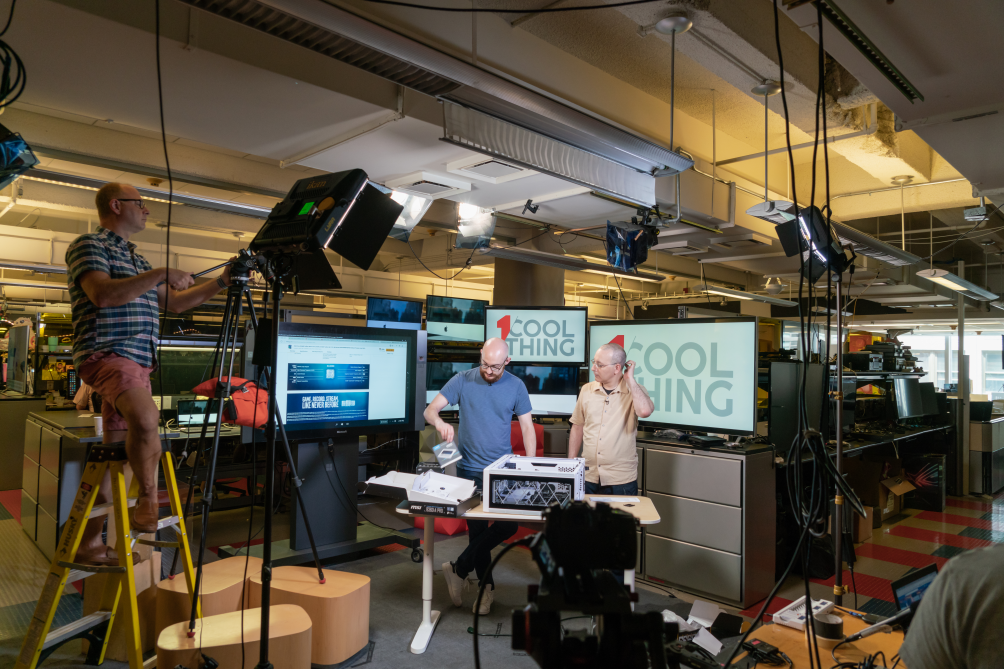
Kameradan çekinenler için, bu muhtemelen stresli geliyor; PC'nizi kimsenin yargılamadan, kendi hızınızda ilerleyerek, huzur içinde kurmanın keyfini çıkarmayı tercih edersiniz. Kamera önünde olmak her ana ve seçeneğe ağırlık katıyor. En önemlisi, bileşen alımı, parça uyumluluğu ve hazırlık açısından gereken her şeyi önceden hesaba katmaya özen gösteriyoruz. Derlemeyi bir çift olarak yapmak, fikirlerinizi geri çevirecek birine sahip olmanızı sağlar, derlemeden önce her şeyin hesaba katıldığından emin olmak için başka bir çift göz sağlar, yayın zamanını tartışmalarla doldurmanıza izin verir ve işlerin daha fazla yürümesi için yedek bir el ekler kamerada sorunsuz.
Eksik, uyumsuz veya bozuk bir bileşen nedeniyle canlı bir videonun ortasında aşılmaz bir engele gelmek en büyük kabustur - çok şükür, bu henüz başımıza gelmedi!. Ancak Facebook üzerinden canlı sorular almak, izleyicilerle konuşmak ve biz makul bir hızda çalışırken yapımızı mümkün olduğunca izlenebilir kılmak eğlenceli. Tecrübelerime göre, göze batan hatalar yapmadığımız sürece eğlenceli bir mücadele oldu! Bunu yaparsak, izleyicilerimizin bize bildireceğine güvenebiliriz. Derhal.
yapı
Karar verdikten, sipariş verdikten ve nihayet tüm parçaları aldıktan sonra, asıl yapı için sıra geldi. Geçmişte yaptığımız bazı yapıların aksine, bu sistemdeki olağandışı hiçbir bileşen bir değişiklik eklemedi veya sorun yaratmadı. Garip soğutucular kurduk ve zorlayıcı durumlar oluşturduk, ancak bu masaüstündeki parçalar basittir. Bu nedenle, içeri girerken özellikle ihtiyatlı değildik - ancak bir yapının size ne getireceğini asla bilemezsiniz.
Bu yolu takip etmeyi ve ayrıntılı, ayrıntılı incelememizi almayı tercih ederseniz, hemen aşağıda gömülü tüm canlı yapının bir kaydı bulunmaktadır. Kendinize birkaç saat bütçe ayırın! Kapsül versiyonunu tercih ediyorsanız, okumaya devam edin...
Seçtiğimiz kasa, pek çok kısıtlayıcı tasarım geliştirmesi olmadan oldukça geniş olduğu için işleri basit tutmanın büyük bir parçası. Temperli cam panelleri el vidalarıyla çıkarmak kolaydı ve oradan çalışmak için bolca yerimiz vardı. Güç kaynağı ünitesinin (PSU) nasıl takılacağı konusunda bir an tereddüt edildi - kurulum yerini beyaz bir örtü kaplıyor - ancak diğer tarafın cam yan panelini çıkarıp bu şekilde yerleştirmek yeterince basitti.
PSU modüler olmadığı için birçok kablosu hantaldır, bu yüzden hazır olana kadar onları örtünün içine soktuk. Bu yapıda sabit disk olmadığı için, kablo alanını biraz sıkışık hale getirdiği için, örtünün altındaki 3,5 inçlik sürücü yuvasını da çıkardık.
PSU yerindeyken, yapı normal şekilde devam etti. Üzerinde çalıştıkça kasayı takdir etmeye başladım - bu, bütçe bilincine sahip bir yapıda harcadığımız bileşenlerden biriydi ve şahsen malzemelerin estetiğinden ve kalitesinden memnun kaldım. Seyirci ve biz ona bakmak için çok zaman harcadığımız için çekici olmasına sevindim!

Ardından, kuşkusuz yapının en az heyecan verici parçalarından biri olan anakartı kurduk. Birden fazla küçük vidayı basitçe vidaladığınızda, söylenecek fazla bir şey yoktur ve eğlence faktörünün çok farkında olmaya başlarsınız.
Yine de bu, izleyicilerin hakkında bazı yorumlarda bulunduğu bir adım. Bir izleyici, güç kaynağını kurmadan önce anakartı kurmamız gerektiğini söyledi. Ancak kullandığımız kasada, ilk olarak hangisini kurduğumuz gerçekten hiçbir fark yaratmadı.
Bazı izleyiciler ayrıca bileşenleri kuleye vidalamadan önce anakarta takmamız gerektiğini düşündüler . Bunu geçmişte yaptık, ancak genellikle gerekli değildir - bu kasa içeride manevra yapmak için bolca alan sağlar, bu nedenle kart zaten kasanın içindeyken belleği, CPU'yu ve soğutucuyu takmak zor olmadı . Bence, her şey zaten mevcutsa, kablolama hakkında daha iyi bir fikir vermeye de yardımcı olur.
Lian Li'nin Alpha kulesi, ön tarafında, önyükleme sürücünüzü kurabileceğiniz küçük bir kaide içerir ve SSD'yi bu küçük metal standa monte etmek ve bir kupa gibi desteklenerek kasaya vidalamak garip bir şekilde tatmin ediciydi. SSD en göz alıcı öğe değil, ancak bu şekilde sergilendiğinde biraz ün kazanıyor. Bu yalnız kaideye giden kabloları gizlemek, prize takıldıktan sonra biraz zor ama hoş bir dokunuş. RAM'in kurulumu da benzer şekilde kolaydı ve araya giren diğer bileşenler nedeniyle DIMM yuvalarına ulaşmak zor hale gelmeden önce RAM'i oraya yerleştirmek istedik.

Bize en çok sıkıntı veren bileşen CPU soğutucusuydu. Neyse ki bizi şaşırtmadı veya yapıyı durdurmadı, ancak biraz deneme yanılma gerektirdi. Ofiste elimizde bulunan Deepcool Gammaxx GT RGB'yi kullandık. Core i5-8400, ek ücret ödemeden soğutma için yeterli olan bir stok soğutucu ile birlikte gelir. Yani Gammaxx'a kesinlikle ihtiyacınız yok, bu nedenle toplam fiyatlandırmamızdan hariç tutuluyor. Bununla birlikte, etrafımızda olduğundan, RGB yüklü logosu ve fanı, onu akıllıca bir dahil etme haline getirdi.
Yine de çaba sarf ederek ödedik. Gammaxx bir hava soğutucusu için anormal değil, ancak braket yönü kafa karıştırıcıydı ve parçaları bozuk olarak vidalamaya başladık. Bunun yapım sırasında biraz domino etkisi oldu; birkaç adım geri pedal çevirmek zorunda kaldık ve muhtemelen olması gerekenden daha uzun sürdü, ama pek felaket sayılmazdı. Ders: Kılavuzu okuyun veya en azından gözden geçirin. (Kanatlamaya çalıştık.)
Uygulanan termal macunla, braketler doğru yönlendirilip vidalandığında ve soğutucu takıldığında, yapının geri kalanını kolaylıkla yaptık. Grafik kartına yerleştirme, önemine rağmen en basit adımlardan biridir ve kabloları bağlamak biraz sıkıcı ama basit bir işlemdir. (Gerekirse anakart kılavuzunuza bakın.) Kasa kablo yönetimi için yardımcı oldu, genel olarak konuşursak, arkada, sağ yan panelin arkasında, kabloların çoğunu saklamak ve yerinde tutmak için ilginç bir menteşeli kanatla. Sonuçta, kabloların çoğunu tünellemek ve her şeyi prize takmadan önce arkada saklamak için yeterince gizli delik ve geçiş bulduk.

Gammaxx soğutucu tek gereksiz RGB aksesuarımız değildi: Daha da aptalca bir şey kurduk. Lian Li bize, yerleşik renkli aydınlatmaya sahip bir yardımcı ana PSU güç kablosu olan yeni Strimer RGB 24-Pin Kablosunu sağladı. İki katman halinde gelir: gücü taşıyan beyaz kablonun kendisi ve yarı saydam bir fiber katmanı. kablonun üstüne takılan optik aydınlatma. (Bu ikinci katman da güç için küçük bir tel ile kabloya bağlanır.) 24 pinli kablonun bir ucu, bir ucunda PSU'nun anakart dişi güç kablosu soketine ve PSU'nun 24 pinli erkek kablosuna takılır. diğer tarafta konektör.
Şeffaf aydınlatma kısmı, kasa penceresinden görülebilecek şekilde kablonun üst kısmına klipslenmiştir. Doğru şekilde güç verildiğinde, Strimer'ın şeffaf klipsi yanar ve normalde sıkıcı (ve hoş olmayan) bir güç kablosunu gökkuşağı renginde bir şelaleye dönüştürür. Ayrıca, farklı renk şemaları ve efektler arasında geçiş yapmak için kontrollere sahip bir PCI Express yuvasına monte edebileceğiniz küçük bir braket elde edersiniz. İlk başta oldukça hileli görünüyordu ve tam olarak kullanışlı olmasa da, yapı hayata geçtiğinde onu oldukça beğendim. Planlarınıza bütçe ayırmak istiyorsanız, başka bir (tamamen keyfi) 40 dolara mal olur. Bu durumda harika çalışıyor.
Gerçek Anı
Kasa aydınlatması, fanlar ve bileşenler için kabloları bağladıktan sonra elimizden geldiğince her şeyi topladık. İşlevsellik açısından bakıldığında, her şey görünüyordu hazır ve estetik olarak çok fazla zaman almadan kabloları olabildiğince yönettik. Kendimizden emindik, ancak ilk seferde açılacağından asla emin olamazsınız. Cam kenarları tekrar yerine vidaladıktan sonra (arka panel kablolama hatalarımızı sessizce gizler) PC'mizi bir ekrana bağladık ve güç düğmesine bastık.
Birçok RGB ışığının canlandığını ve kasa fanlarının harekete geçtiğini görmek beni memnun etti (ve tamam, biraz rahatladım) . Ve ne kadar iyi göründüğüne şaşırdım! RAM'deki aydınlatma, CPU soğutucusu, üç ön kasa fanı ve Strimer kablosu senkronize edilmemişti, ancak beyaz kasaya karşı vahşi ve çarpıcıydı.
Oh, ve bilgisayar da BIOS'a başarıyla önyüklendi. Sanırım bu önemli.

Kısmen kendi eğlencemiz için, fan ışıklarını otomatikten çeşitli statik renklere değiştirmek için Alpha 550W kasasının uzaktan kumandasını kullandık ve bunları Deepcool soğutucuyla (fiziksel bir düğmeyle kontrol edilebilir) elimizden geldiğince senkronize etmeye çalıştık. kazayla ilk başta camın arkasında sıkışıp kaldı) ve Strimer (arka panele monte edilmiş pano aracılığıyla kontrol edilir). Herhangi bir yazılım girişi olmadan, ışıklar tam olarak eşleşmez, ancak birbirlerini yeterince iyi tamamlarlar.
Sizin İçin Üretildi
Canlı derleme, bir giriş, bir sonuç ve konuşma veya gözlem yapmak için yapılan duraklamalar dahil olmak üzere yaklaşık iki saat sürdü. Hepsi dikkate alındığında, bu iyi bir inşa süresi ve büyük ölçüde hatasızdı!
Yapısından görsel olarak memnunum ve 1000$'a çok sağlam bir oyun makinesi. Oyun omurgası olarak GTX 1070 ile, full HD olarak neredeyse her senaryoda 60 fps'nin üzerinde neredeyse garantisiniz. Ve 1440p'de oynamayı düşünüyorsanız, bu kart göreve kalmış.
Bu teçhizatı kurarken eğlenmiş olmamıza (belki de çok fazla eğlenmemize) rağmen, aynı parçaları yeni bir ana akım oyun bilgisayarı kurmak isteyen herkese önereceğimizden eminiz. Depolama için zorlanıyorsanız, bütçeyi biraz artırabildiğiniz sürece sabit disk eklemek kolay bir yükseltmedir. Benzer bir bilgisayar inşa etmek istiyor ve bunu şablon olarak kullanmak istiyor veya sadece süreci takip etmek istiyor olabilirsiniz, umarız yolculuktan keyif almışsınızdır.

